Общеизвестно, что при старте любой из семейства операционных систем Windows, помимо необходимых для работы модулей, автоматически загружается некоторое количество программ. Грузятся они отовсюду: те программы, ярлыки которых находятся в папке «Автозагрузка»; те, пути к которым указаны в системном реестре, в подразделах Run, RunOnce, RunServices, RunServicesOnce раздела HKLM Software MicrosoftWindowsCurrentVersion, а также в одноименных подразделах раздела HKCUSoftware MicrosoftWindowsCurrentVersion; те, пути к которым указаны в файле Win.ini, в параметрах [windows] load и [windows] run; наконец, для младших версий Windows, те, пути к которым указаны в файле autoexec.bat.
Эти места желательно регулярно просматривать, чтобы узнать, не появились ли там лишние записи, сделанные, например, вирусами-троянами. Или совершенно ненужными модулями привычных программ. Постоянно рыскать по реестру и системным файлам не так уж удобно. Чтобы облегчить данный процесс, была создана программа Starter, предназначенная для управления списком приложений, автоматически запускающихся при загрузке Windows. К ее достоинствам можно отнести как хорошо продуманный интерфейс и привлекательный дизайн, так и просто отличную функциональность, которой она и знаменита.
Starter поможет просмотреть все автозагружаемые программы, а также узнать, в каком разделе находится каждая из них по отдельности. Если необходимо, то можно добавить новую программу и указать, где должна стоять ссылка на нее — в реестре или в «Автозагрузке». Ссылки на те программы, которые не должны автоматически запускаться, можно удалить или отключить, причем в последнем случае они сохраняются и впоследствии подлежат восстановлению. К слову, само включение/выключение происходит при помощи обычного чекбокса. Словом, за пару кликов мышью можно легко отредактировать любую запись в реестре, относящуюся к автоматически загружаемым программам, удалить, временно отключить или добавить в автозагрузку любое новое приложение или документ.
Окно с представленными на нем автозагружающимися программами
После инсталляции и запуска Starter сразу же открывается окно, в котором отображается информация обо всех запускаемых приложениях. На закладке All Sections информация представлена в следующем виде: Key, Value, Section. Key — это условное название запускаемого приложения. В поле Key могут быть записаны как названия ключей в реестре, так и названия ярлыков, которые запускаются из раздела «Автозагрузка». В поле Value содержится полный путь к запускаемому приложению. Поле Section поможет сориентироваться, откуда запускается приложение. Если значение поля Section начинается со слов User Run или User RunOnce, то приложение стартует из ветки реестра под названием HKEY_CURRENT_USER, если же Machine Run, Machine RunOnce, Machine RunOnceEx, Machine RunServices или Machine RunServicesOnce, то ветка реестра носит название HKEY_LOCAL_MACHINE. Если же в поле Section стоит значение User Startup, то приложение запускается из «Автозагрузки».
Также эта программа позволяет делать резервную копию автозагрузочных разделов реестра в виде текстового файла, документа HTML или стандартного reg-файла и, естественно, восстанавливать их из нее. Любую замеченную в автозагрузке программу можно запустить непосредственно из интерфейса Starter, просмотреть свойства исполнимого файла этой программы и открыть ее папку на диске.
Почти каждому пользователю приходилось прибегать к услугам Ctrl+Alt+Del. Это бывает необходимо тогда, когда какая-либо программа зависает и иным способом реанимировать ее уже невозможно. Но, к сожалению, в этом окне заложены ограниченные и слабые функции, и потому далеко не всегда удается выгрузить зависшую программу. Так что для просмотра процессов системы имеет смысл прибегать к помощи специальных программ. Подобный модуль для работы с загруженными в память процессами имеется и в Starter. Чтобы избавить память компьютера от зависшего приложения, достаточно отметить нужную задачу и выбрать из контекстного меню правой кнопки мыши пункт Terminate или нажать клавишу Del на клавиатуре.
Окно с представленными на нем системными процессами
Быстрая выгрузка программ из памяти — отнюдь не единственная функция Starter. Для опытных пользователей и программистов она предоставляет огромные возможности по управлению процессами системы. Можно вывести на экран служебную информацию о процессах или отобразить путь к исполняемым файлам процессов, их тип, приоритет или значение, показывающее, какую долю ресурсов система выделит данному процессу при его автоматической работе, и еще много других параметров. Есть возможность просмотреть список библиотек и различных программ, используемых каким-либо процессом. Кроме того, отдельные параметры можно принудительно изменить, в частности установить какому-либо процессу нужный приоритет.
Словом, возможностей у Starter гораздо больше, чем у msconfig, а пользоваться ею заметно удобнее. Весьма важно, что эта утилита корректно работает в Windows 2000, а в этой ОС отсутствует программа, аналогичная упомянутой msconfig из Windows 98. Загрузить программу можно с сайта разработчика. Размером она всего 490 килобайт, а среди дополнительных языков интерфейса, скачиваемых отдельно, присутствует и русский. Кроме того, Starter бесплатна.
Источник: winzone.ru

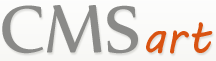

 Апрель 12th, 2014
Апрель 12th, 2014  Topaz
Topaz  Опубликовано в рубрике
Опубликовано в рубрике  Метки:
Метки: